I Windows 10, när du använder ALT + Tab för att byta fönster, är rutnätbakgrunden som standard helt svart och bakgrundsfönstren och skrivbordsikonerna visas, som visas i den här bilden.

(Skrivbordsikoner som visas i bakgrunden)
Dölj skrivbordsikoner och Windows i Alt + -fliken
Öppna Regedit.exe och gå till:
HKEY_CURRENT_USER \ SOFTWARE \ Microsoft \ Windows \ Currentversion \ Explorer \ MultitaskingView
Skapa en undernyckel och namnge den som AltTabViewHost
I det högra fönstret i AltTabViewHost-nyckeln skapar du ett REG_DWORD-värde med namnet Bakgrund
Dubbelklicka på Bakgrund ställer in sina data till 1
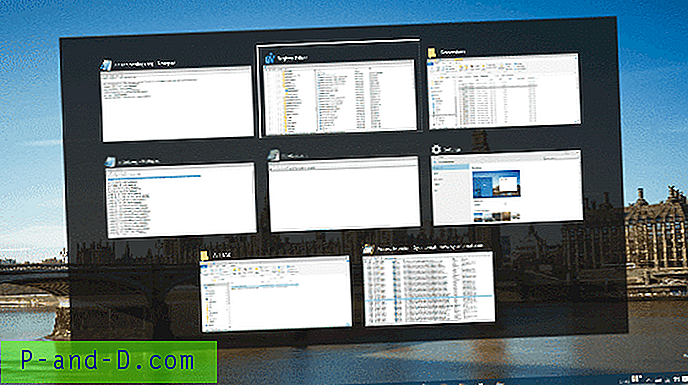
(Skrivbordsikoner och bakgrundsfönster dolda)
Gör ALT + fliken transparent
Skapa DWORD-värde med namnet Grid_backgroundPercent i AltTabViewHost-nyckeln
Dubbelklicka på Grid_backgroundPercent-värdet och ställ in dess data i enlighet därmed. (0 betyder helt transparent och 100 betyder full ogenomskinlig. Du kan ställa in något mellan 5 och 10.)
Efter att ha ställt in det på 0, så ser det ut så här.
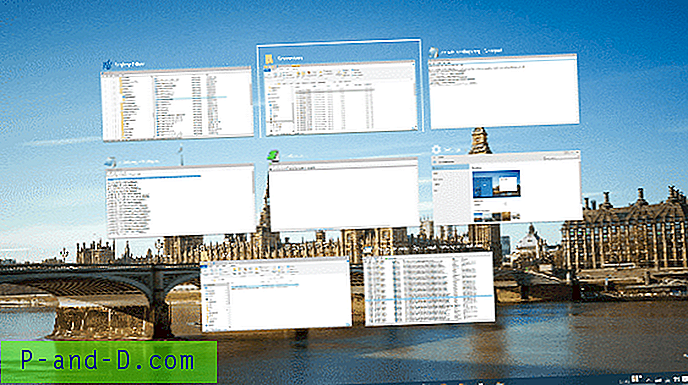
(Rutnätbakgrund 0%)
Om fönstertitlarna inte är tydliga kan du ställa in opaciteten till 10 eller mer.
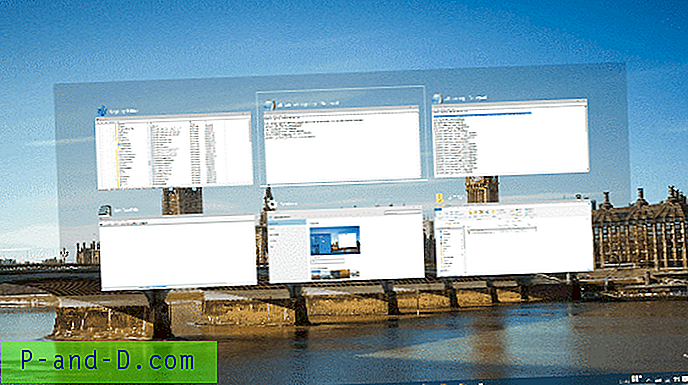
(Rutnätbakgrund 10%)
Alternativt kan du skapa ett värde som heter BackgroundDimmingLayer_percent, om du vill dämpa bakgrundsbilden (inte rutnätbakgrunden) och ställa in opaciteten efter behov. Här ställer jag in BackgroundDimmingLayer_percent till 40% (Decimal: 40), och här ser det ut.
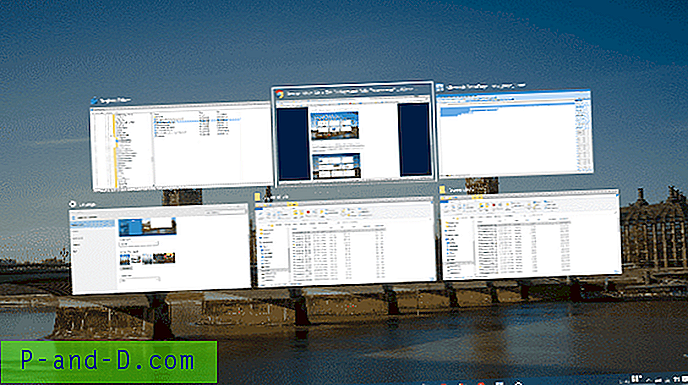
(Grid Bakgrund 0% & Bakgrund dimma på 40%, du kan se skillnaden från föregående bild)
Avsluta registerredigeraren. Det finns många andra inställningar relaterade till ALT + Tab, men de flesta är triviala.
Registerfil för ovanstående inställningar
Windows Registry Editor Version 5.00
[HKEY_CURRENT_USER\SOFTWARE\Microsoft\Windows\CurrentVersion\Explorer\MultitaskingView\AltTabViewHost] "Grid_backgroundPercent"=dword:00000000 "BackgroundDimmingLayer_percent"=dword:00000028 "wallpaper"=dword:00000001 Det är allt!





